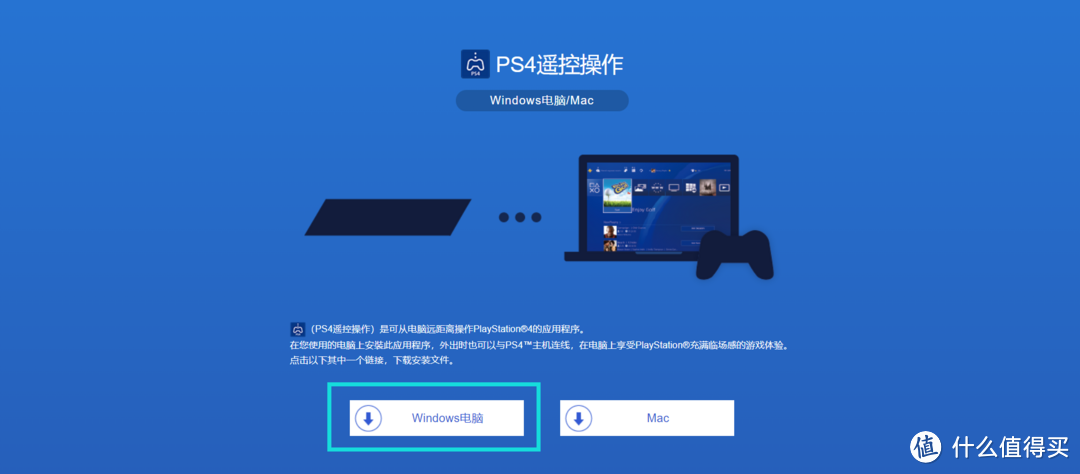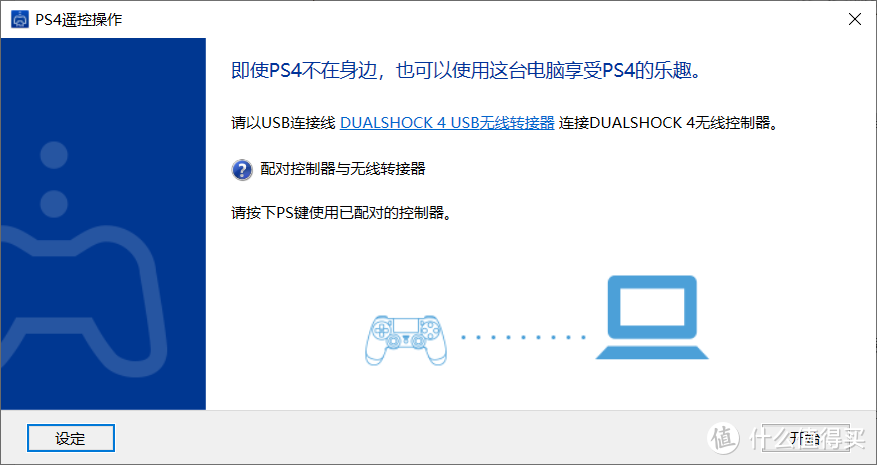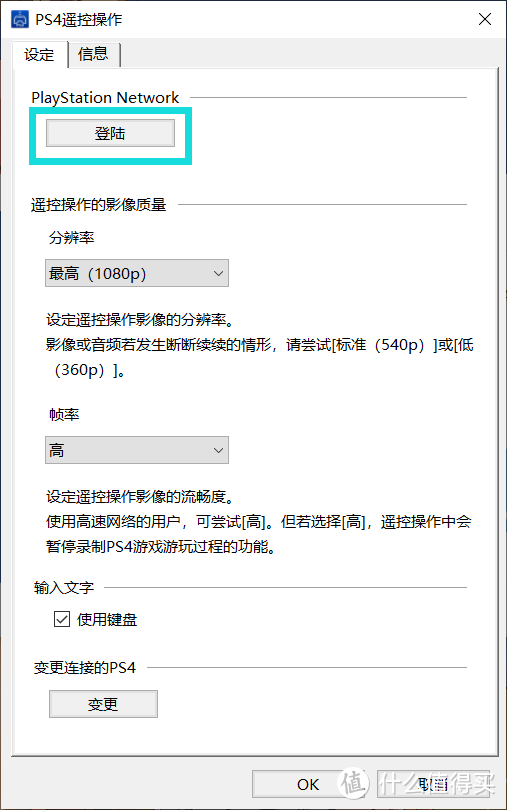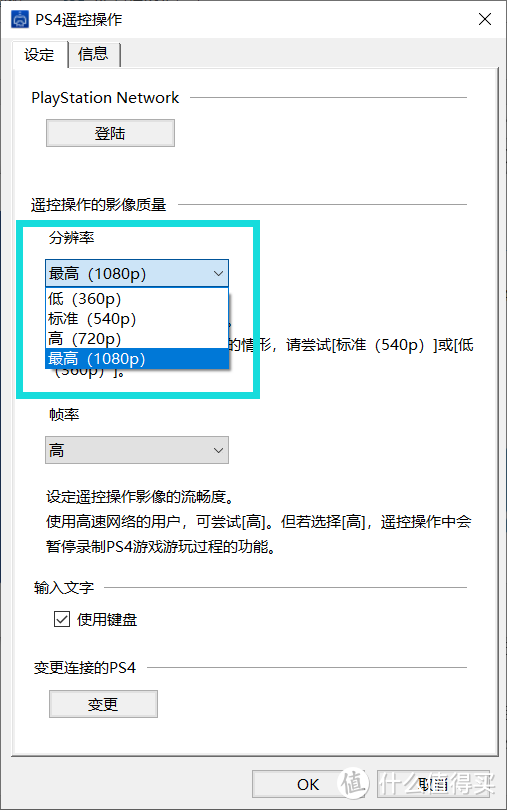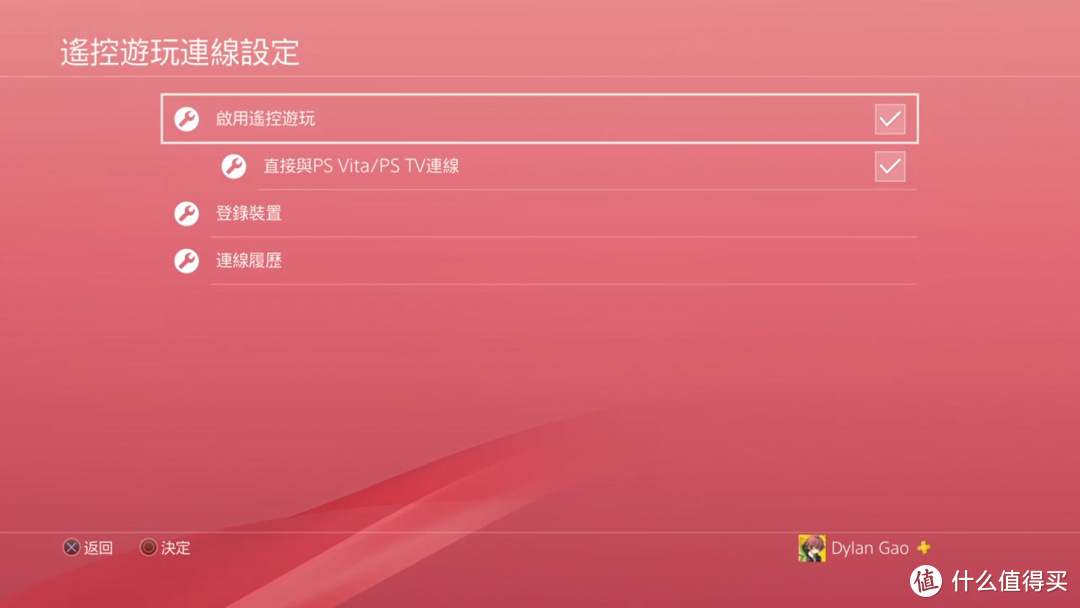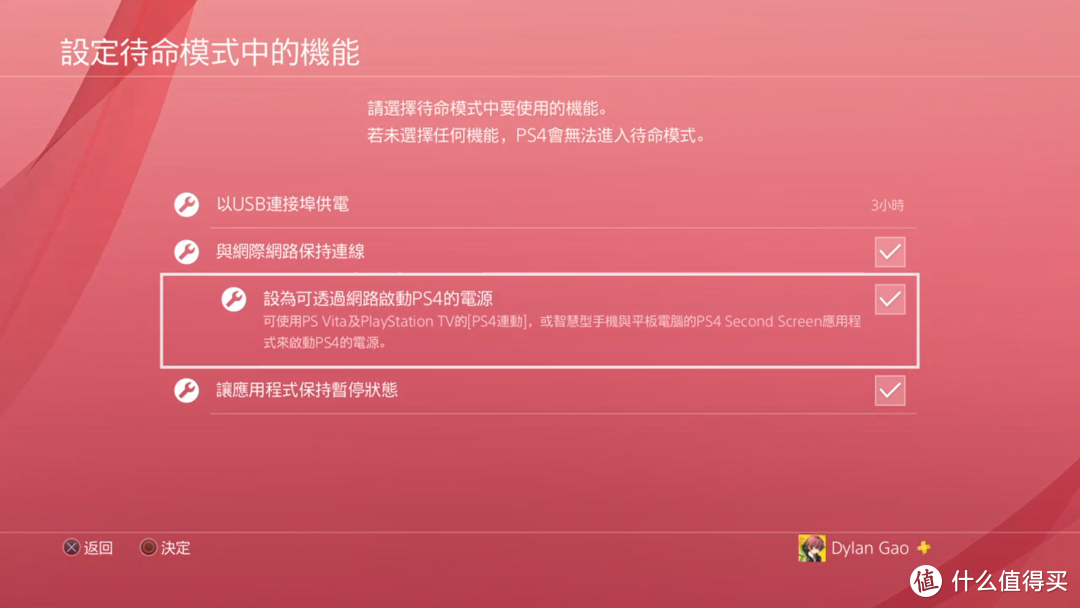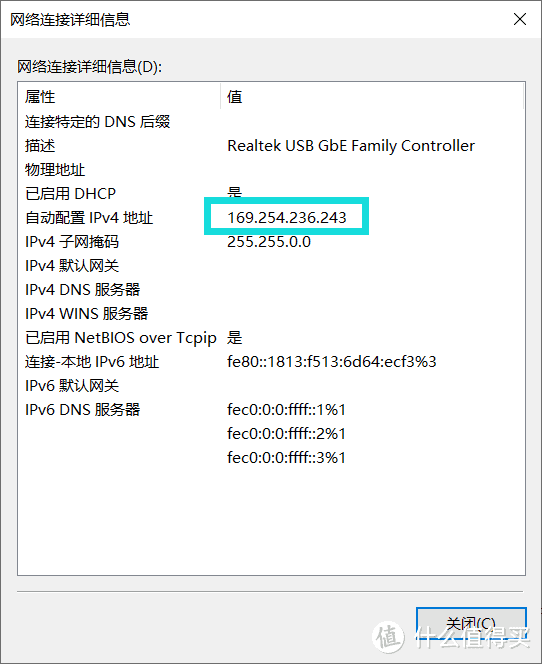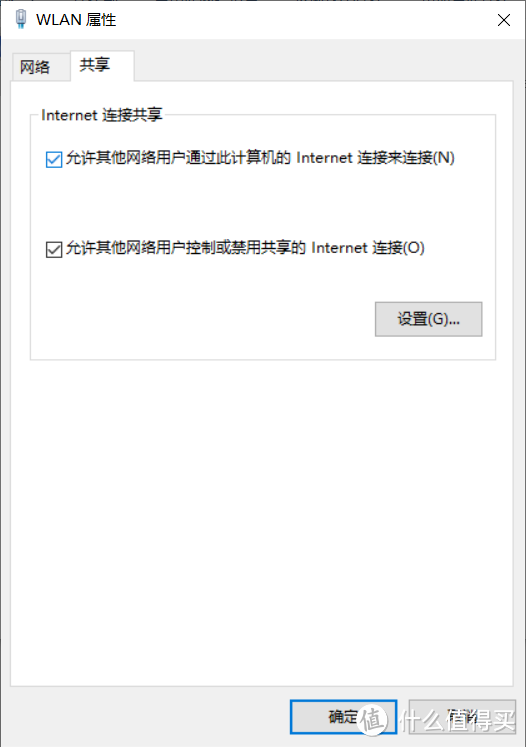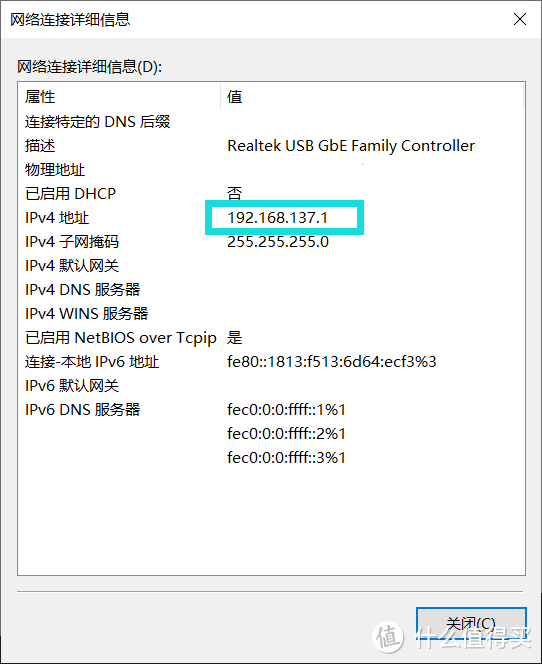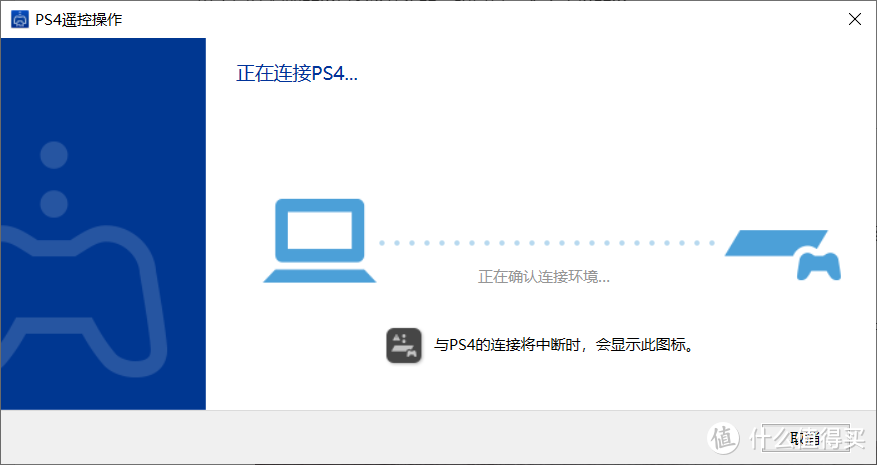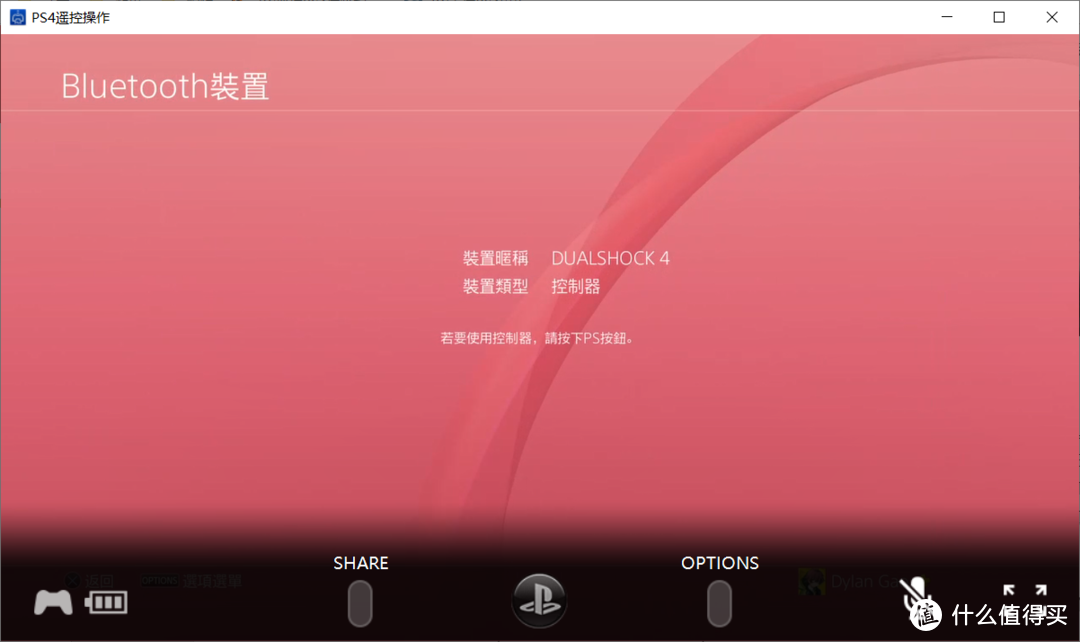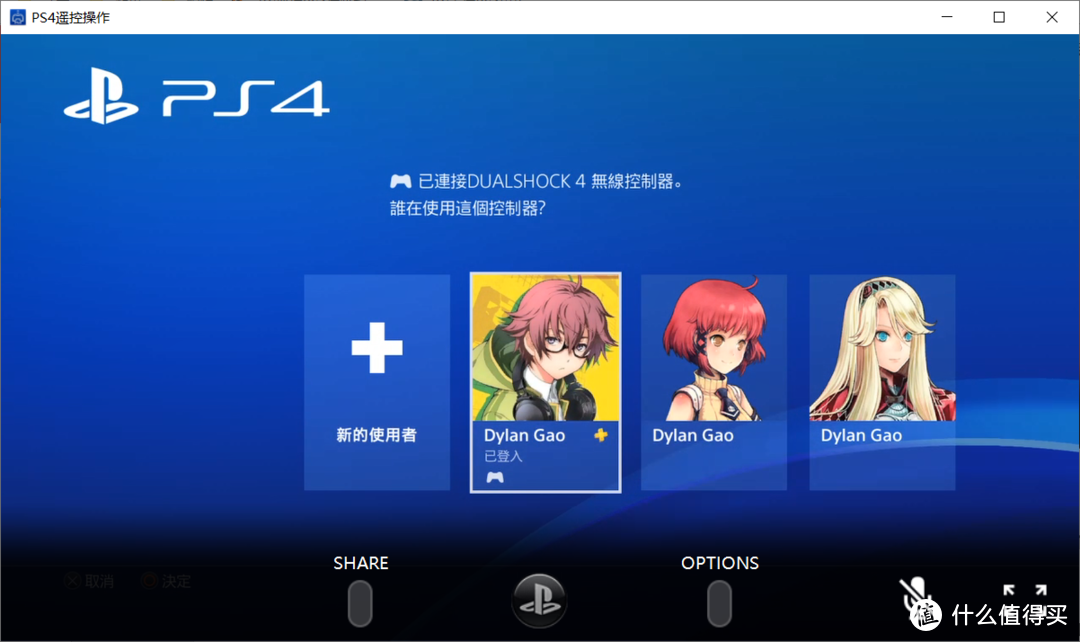| 就想要玩游戏!PS4有线串流到笔记本电脑实战 | 您所在的位置:网站首页 › switch串流ps4用不了share键 › 就想要玩游戏!PS4有线串流到笔记本电脑实战 |
就想要玩游戏!PS4有线串流到笔记本电脑实战
|
就想要玩游戏!PS4有线串流到笔记本电脑实战
2019-05-08 22:46:51
25点赞
110收藏
26评论
前言 自从有了娃之后,我就被剥夺了在客厅使用电视的权利。这就意味着我没法再像以前那样在电视上看电影,玩游戏了。好在娃的作息时间比较规律,我晚上还是有时间进行一定程度的娱乐活动的。我的娱乐活动基本上都是在次卧的小桌子上进行的。由于桌子面积比较小,而且放置了不少电子产品了,已经没有空间再放置一台显示器了。于是,我就考虑着使用串流的方式,将PS4画面显示到笔记本电脑上,再用手柄进行游玩。
众所周知,借助于索尼提供的官方软件,PS4是可以支持远程游玩的。这就意味着,只要你的PS4接入了互联网,无论你处于任何地点,都可以打开电脑或者其他支持串流的设备联网并远程游玩你的PS4。只不过具体游玩体验跟网络状况有直接的关系。
我的PS4本来是放在客厅的电视柜里,笔记本电脑和PS4都通过无线方式连接在一个路由器上。在这种条件下我尝试进行串流,实际画面如何且不说,时不时地卡顿一下实在是影响游玩体验。即使我将PS4通过网线连接到路由器上,卡顿的情况依然没有任何改善。所以,我似乎只能通过PS4和笔记本直连的方式进行串流,以保证游戏画面的流畅性了。虽然卧室的小桌子被占用了大部分,但是支持PS4竖放的空间还是可以腾出来的。
现在的笔记本为了轻薄化,很多都取消了RJ45网口。为了能够使PS4和笔记本通过网线直连,我必须买一个USB网卡。简单的在京东上搜索了一下,我下单了这个山泽USB3.0千兆网卡,顺带买了根2米的六类网线。一共59+9.2=68.2元的价格也不知是否划算。其实PS4串流这个场景百兆网卡估计已经足够应付,价格也会便宜很多。但是我还是买了千兆网卡,以后估计也会有其他用处。
 山泽(SAMZHE) USB有线网口3.0 千兆网卡 USB转RJ45转换器 以太网转换器 支持小米盒子微软surface等 UW01369.9元京东去购买 山泽(SAMZHE) USB有线网口3.0 千兆网卡 USB转RJ45转换器 以太网转换器 支持小米盒子微软surface等 UW01369.9元京东去购买下面来简单地看一下这个山泽USB3.0千兆网卡。我选择的是银色的版本,外壳是铝合金材质,整体重量十分轻巧。USB线长10cm,使得整个网卡比较小巧,易于携带。
网口处有两种颜色的指示灯,绿灯指示网线是否连接,黄灯指示网络是否工作。
网卡内置Realtek瑞昱RTL8153芯片,对于常见的系统都可以免驱动即插即用。将USB网卡插入笔记本后,系统的网络连接页面就会多出一个以太网图标。
由于本文并不是针对USB网卡的开箱,所以网卡的性能就不测试了,具体看PS4的串流效果就行了。
有了USB3.0千兆网卡,我们就可以实战PS4有线串流到笔记本电脑了。首先,我们需要安装索尼提供的PC端串流软件RemotePlay,下载地址在这里:点我。PC端目前提供了Windows和MAC两个版本。而在移动端,如果PS4的固件更新到6.5版本,对于苹果手机只需要在AppStore下载PS4 Remote Play这个应用,就可以实现在手机上串流游玩PS4了。至于Android手机,正常情况下PS4 Remote Play这个串流App只支持部分索尼型号的手机。普通Android手机如果也想使用PS4 Remote Play,可以借助于OurPlay这个应用实现。具体教程可以参考这里:点我。
继续上面的步骤,下载并完成RemotePlay的安装。打开软件点击设定,登录自己的PSN账号。
账号登录完毕后,还可以设置串流的影像质量。虽然设置界面提供了1080P的选项,但是由于我的PS4是初版,实际上只能支持720P 30帧的画面输出。
PC端这边RemotePlay设置完毕后,PS4端还需要进行一些简单的设置。我需要临时打开电视并连接PS4,设置PS4的网络连接方式为有线连接,连接方式选择简易即可。然后,进入(设定)>[遥控操作连接设定],在[启用遥控操作]的方框打勾,启用PS4的遥控操作。
接着,进入(设定)>[账号管理]>[认证为常用PS4]>[认证],将主机认证为常用PS4™主机。最后,如果想要在PS4™为待命模式时开始遥控操作,进入(设定)>[省电设定]>[设定待命模式里的功能],在[与互联网保持连接]及[设为可通过网络启动PS4的电源]的方框打勾。
然后把PS4搬到笔记本旁边,使用USB网卡和网线连接PS4和笔记本。启动PS4™主机电源,或让PS4™ 主机进入待命模式。
当笔记本插上USB网卡后,会在网络适配器页面多出一个以太网图标。查看这个以太网的详情,会发现现在这个以太网适配器的IP是168开头的,明显是一个不正确的IP。
我的笔记本正常情况下是使用无线网络上网的,所以点击WLAN图标,再点击共享Tab页面,将Internet网络共享下面的两个选项都打勾选上。然后点击确定。
这个时候再去查看以太网的网络详情,就会发现已经变成了192开头的IP了。此时PS4应该已经配置好网络并可以联网了。
回到RemotePlay软件,选择[开始]。如果没有什么意外情况,稍等片刻,就可以搜索到并连接PS4主机了。
使用USB连接线连接电脑与PS4手柄控制器,就可以用PS4手柄进行操作了。
下面,讲一下PS4有线串流到笔记本电脑的具体效果。我之前用无线的方式进行串流的时候,虽然PS4和笔记本电脑同处于一个局域网内,但是串流画面并不稳定,卡顿时有发生,流畅性大打折扣。这次我改用有线的方式直接连接,串流画面的流畅性大大增强,卡顿现象一去不复返,全程帧数稳定。对于手柄按键的输入,也能得到即时的反馈,是肉眼已经无法感知到的延时。只不过由于我的PS4是普通版本,串流输出画面的分辨率无法到达1080P,理论上只有720P。如果想达到1080P的输出,则需要PS4 Pro。虽然720P的画面乍看起来有些接受不了,但是毕竟流畅性有保证,而且至少比不能玩强,所以我就只能接受了。
由于PS4在进入串流状态的时候,会跟无线手柄断开连接。此时只能通过USB线将手柄连接电脑进行操作。这对于喜欢毫无束缚地用无线手柄游玩的玩家肯定很不习惯。当然,这个问题并不是没有解决办法。首先,在串流软件上登陆自己的小号,再串流连接PS4。然后,使用USB线连接手柄进行操作,进入设定-周边机器-BlueTooth装置,选择DUALSHOCK 4。最后,拔下USB连接,按手柄上的PS键,进入账户列表,选择自己的主号即可实现无线操控了。
在串流过程中,只要是用USB线跟电脑连接过了,一般情况下再拔下USB线,PS4不会对手柄操作做出任何反映了。不过PS4关机后,依然可以用手柄开机并操作,直到通过USB连接了电脑。最后,还有一点要注意。每次重新启动电脑后,或者遇到之前能正常串流突然无法连接PS4的情况,都可以尝试先关闭Internet网络共享,并再次打开Internet网络共享,以使PS4获得正确的网络。有时候串流搜索PS4确实需要一些时间,请耐心等待。如果等待时间过长,就可以试试上面的方法了。 总结通过额外购置了USB千兆网卡,就达到了我在笔记本上游玩PS4的目的。对于台式机来说,因为大部分台式机自带LAN口,所以你需要的可能是一个USB无线网卡来实现相同的效果。由于不是PS4 Pro,因此没法享受到1080p的完美画质,但是能够解决可以玩的问题我也算是知足了。对于一些搞游戏直播的朋友,一台PS4 Pro加上直连串流方案,应该就可以省去采集卡的预算了。 
|
【本文地址】